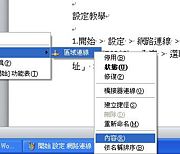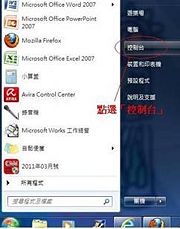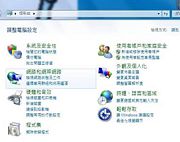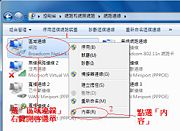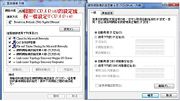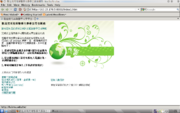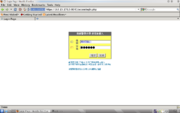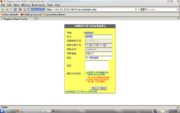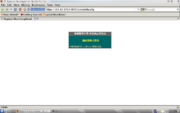學生宿舍上網須知
出自KMU Wiki
(修訂版本間差異)
| 在2012年8月29日 (三) 15:45所做的修訂版本 (編輯) Lisachang (對話 | 貢獻) (→TCP/IP網路設定︰設定為'''『自動取得 IP 位址』(DHCP)''') ←上一個 |
在2012年8月29日 (三) 15:47所做的修訂版本 (編輯) (撤銷) Lisachang (對話 | 貢獻) (→瀏覽器設定︰不用做特別設定,即直接連線) 下一個→ |
||
| 第56行: | 第56行: | ||
| 以下圖片為XP介面,WIN7介面與XP介面設定流程皆相同 | 以下圖片為XP介面,WIN7介面與XP介面設定流程皆相同 | ||
| - | [[Image:IE001.jpg|thumb|left|Step 1 開啟IE(Internet Explorer)瀏覽器]] | + | <table border=0> |
| - | 1.開啟IE(Internet Explorer)瀏覽器 | + | <td>[[Image:IE001.jpg|thumb|left|Step 1 開啟IE(Internet Explorer)瀏覽器]]</td> |
| - | + | <td>1.開啟IE(Internet Explorer)瀏覽器</td> | |
| - | + | <tr> | |
| - | [[Image:IE002.jpg|thumb|left|Step 2 點選「工具」標籤 > 點選「網際網路選項」]] | + | <td>[[Image:IE002.jpg|thumb|left|Step 2 點選「工具」標籤 > 點選「網際網路選項」]]</td> |
| - | 2.點選「工具」標籤 > 點選「網際網路選項」 | + | <td>2.點選「工具」標籤 > 點選「網際網路選項」</td> |
| - | + | <tr> | |
| - | + | <td>[[Image:IE003.jpg|thumb|left|Step 3 點選「連線」標籤 > 選擇「永遠不撥號連線」 > 點選「區域網路設定」]]</td> | |
| - | [[Image:IE003.jpg|thumb|left|Step 3 點選「連線」標籤 > 選擇「永遠不撥號連線」 > 點選「區域網路設定」]] | + | <td>3.點選「連線」標籤 > 選擇「永遠不撥號連線」 > 點選「區域網路設定」</td> |
| - | 3.點選「連線」標籤 > 選擇「永遠不撥號連線」 > 點選「區域網路設定」 | + | <tr> |
| - | + | <td>[[Image:IE004.jpg|thumb|left|Step 4 不要勾選「自動偵測」、「使用自動組態指令碼」及「在您的區域網路使用Proxy伺服器」]]</td> | |
| - | + | <td>4.'''不要'''勾選「自動偵測」、「使用自動組態指令碼」及「在您的區域網路使用Proxy伺服器」</td> | |
| - | [[Image:IE004.jpg|thumb|left|Step 4 不要勾選「自動偵測」、「使用自動組態指令碼」及「在您的區域網路使用Proxy伺服器」]] | + | |
| - | 4.'''不要'''勾選「自動偵測」、「使用自動組態指令碼」及「在您的區域網路使用Proxy伺服器」 | + | |
在2012年8月29日 (三) 15:47所做的修訂版本
高雄醫學大學 學生宿舍上網須知(2011.8.24)
目錄 |
資訊插座及網路線
請同學先找到書桌附近的資訊插座,學生宿舍每一個床位均配有一個資訊插座,接著以自備的網路線連結你的電腦和資訊插座。(網路線可至圖書館一樓左側麗文校園書坊、學校附近的量販店、或建國路上的3C量販店均有售)
- 網路無故斷線除了軟體、設定因素及鎖網以外,亦有可能是硬體問題,請確定所使用之網路線兩端接頭金屬部分並無生鏽或毀損。
- 宿委會亦提供正常網路線供住宿生測試。
- 若硬體設備(網路線、電腦主機)皆正常,且下列軟體及設定皆正確,可能是資訊插座損壞,請透過其他方式(新館交誼聽公用電腦、室友的電腦等)上修繕系統報修。
TCP/IP網路設定︰設定為『自動取得 IP 位址』(DHCP)
設定範例︰Windows XP 作業系統
| 1.開始 > 設定 > 網路連線 > 區域連線 | |
| 2.右鍵點選「內容」 | |
| 3.點選 Internet Protocol (TCP/IP) > 內容 | |
| 4.選取「自動取得IP位置」及「自動取得DNS伺服器位址」 > 確定 > 確定 |
設定範例︰Windows 7 作業系統
| 1.開始 > 控制台 | |
| 2.點選「網路和網際網路」 | |
| 3.點選「網路和共用中心」 | |
| 4.點選「變更介面卡設定」 | |
| 5.「區域連線」右鍵點選「內容」 | |
| 6.點選「網際網路通訊協定第六版(TCP/IPv6)」 > 內容 > 選取「自動取得IP位置」及「自動取得DNS伺服器位址」 > 確定 | |
| 7.點選「網際網路通訊協定第四版(TCP/IPv4)」 > 內容 > 選取「自動取得IP位置」及「自動取得DNS伺服器位址」 > 確定 |
瀏覽器設定︰不用做特別設定,即直接連線
以下圖片為XP介面,WIN7介面與XP介面設定流程皆相同
| 1.開啟IE(Internet Explorer)瀏覽器 | |
| 2.點選「工具」標籤 > 點選「網際網路選項」 | |
| 3.點選「連線」標籤 > 選擇「永遠不撥號連線」 > 點選「區域網路設定」 | |
| 4.不要勾選「自動偵測」、「使用自動組態指令碼」及「在您的區域網路使用Proxy伺服器」 |